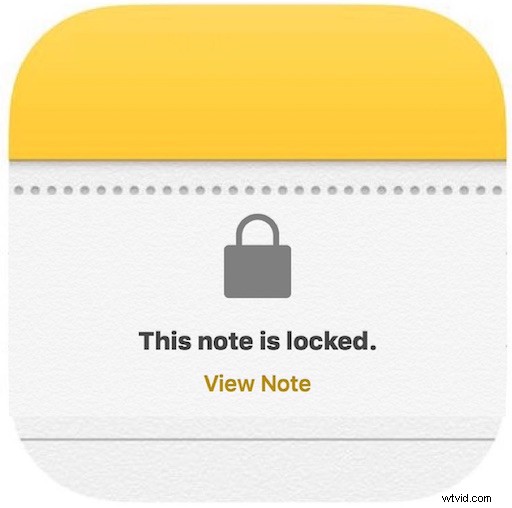
Le ultime versioni dell'app Notes per iOS consentono agli utenti di proteggere con password particolari note all'interno dell'app, rendendola un luogo eccellente per archiviare informazioni personali e frammenti privati che vorresti tenere lontano da occhi indiscreti. Oltre alla protezione con password, Note in iOS consente anche agli utenti di bloccare e sbloccare le note con Touch ID, quindi se l'iPhone o l'iPad supporta questa funzione potrai utilizzare anche un metodo di accesso rapido.
Analizzeremo come bloccare le note in iOS, nonché come sbloccare e accedere alle note dopo che sono state bloccate. L'app Notes supporta il blocco con qualsiasi versione di iOS successiva alla 9.0, le versioni precedenti non hanno questa funzionalità. Non si tratta in alcun modo di sostituire l'utilizzo di un passcode per bloccare il dispositivo iOS, ma dovrebbe essere considerato un ulteriore livello di sicurezza per proteggere i dati extra sensibili contenuti su un iPhone, iPad o iPod touch.
Come bloccare le note con la protezione tramite password in iOS
Questo dimostra come applicare la protezione con blocco password a qualsiasi nota all'interno dell'app Note su iPhone, iPad o iPod touch:
- Apri l'app Note in iOS se non l'hai già fatto
- Tocca l'icona di condivisione nell'angolo in alto a destra della nota, sembra una piccola scatola con una freccia che vola fuori da essa
- Nel menu delle azioni, trova e tocca "Blocca nota"
- Compila la password e il suggerimento che desideri utilizzare come blocco note e, facoltativamente, ma consigliato, tieni "Usa Touch ID" abilitato" e quindi tocca "Fatto" *
- La nota verificherà di essere stata bloccata con un messaggio "Blocco aggiunto", ora puoi bloccare la nota toccando l'icona del lucchetto nella parte superiore della nota o bloccando lo schermo del dispositivo come faresti normalmente
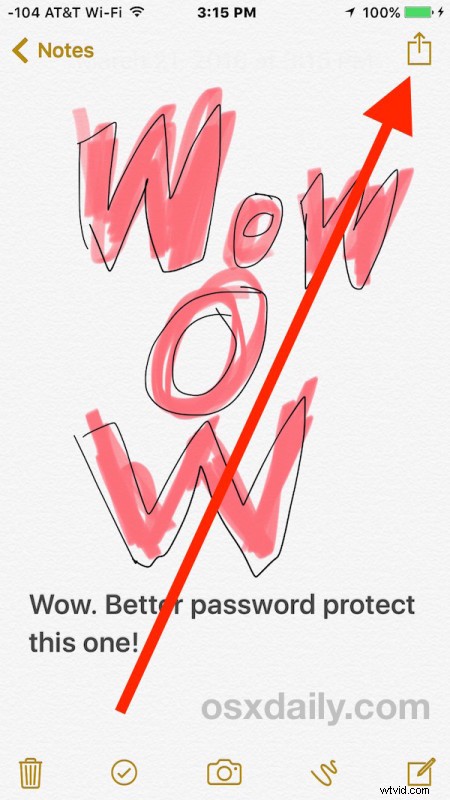
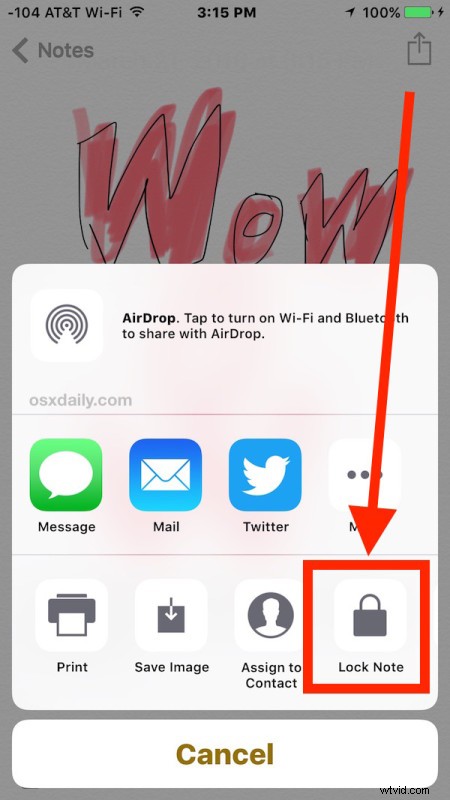
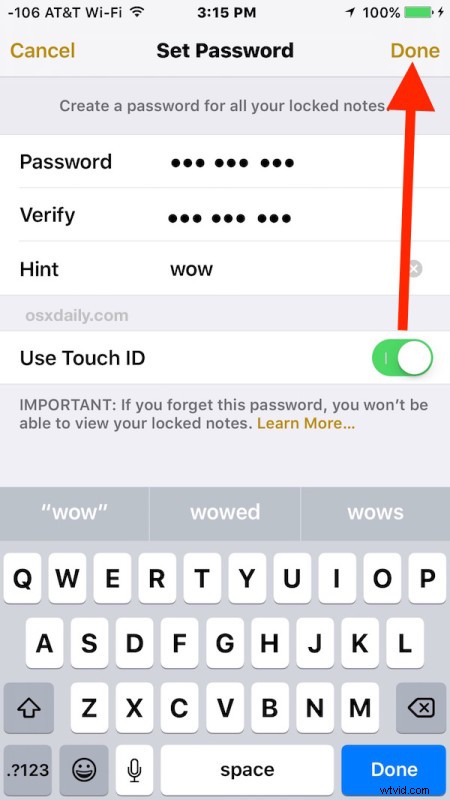
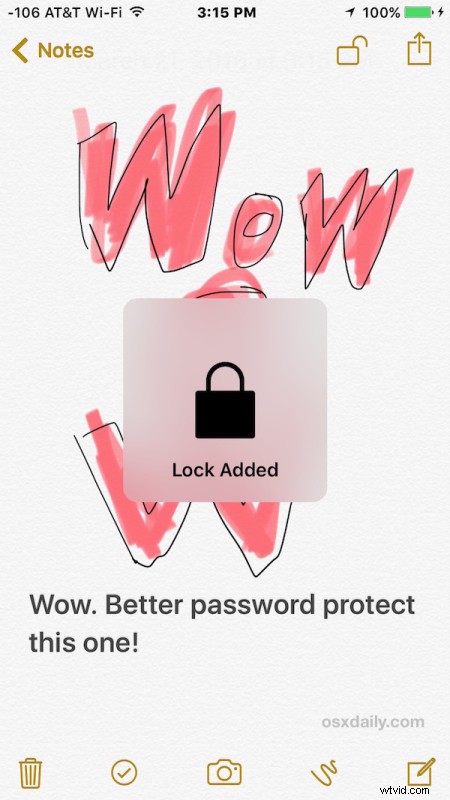
Una volta che l'app Note è stata chiusa, lo schermo del dispositivo è stato bloccato o le note sono state bloccate deliberatamente, tutte le note bloccate rimarranno bloccate fino a quando non sarà stata immessa la password corretta o non sarà stato utilizzato Touch ID per sbloccare le note protette . E sì, questo funziona per bloccare tutte le note, che si tratti di una nota di testo standard, un disegno o uno schizzo realizzato nell'app Note, una lista di controllo, una raccolta di immagini contenute in una nota o qualsiasi altra cosa tu abbia conservato nel nota/e che vuoi bloccare.
* Tieni presente che la password impostata bloccherà e sbloccherà tutte le note bloccate nell'app Notes, ogni nota non ha una password separata. Questo vale anche per Touch ID.
Sblocco delle note protette da password in iOS
Vuoi accedere e visualizzare il contenuto di una nota bloccata in iOS? Ecco cosa vorrai fare:
- Apri l'app Note e tocca la nota bloccata
- Nella schermata "Questa nota è bloccata", scegli "Visualizza nota"
- Inserisci la password per la nota per visualizzare i contenuti o utilizza Touch ID (se applicabile)
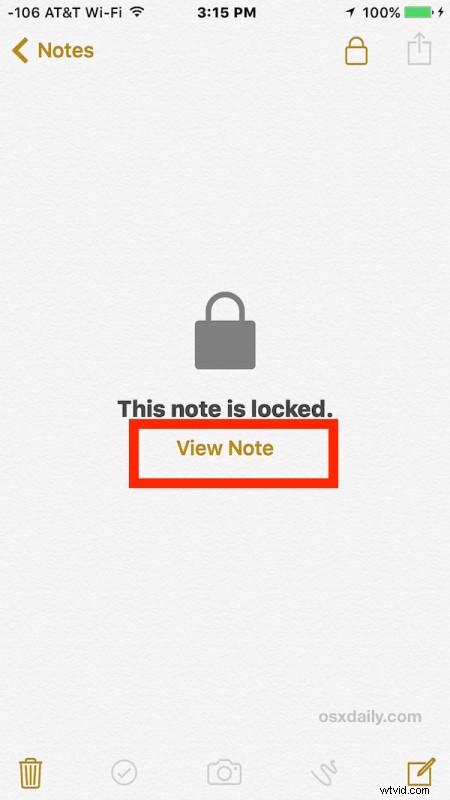
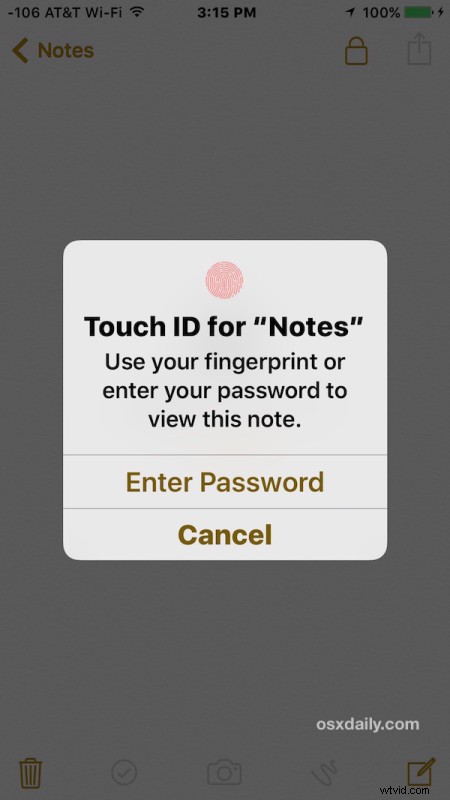
Una volta che hai finito di visualizzare o modificare la nota, puoi bloccarla di nuovo come al solito. Puoi anche rimuovere un blocco in modo permanente da una nota tornando alla sezione Condivisione e toccando "Rimuovi blocco"
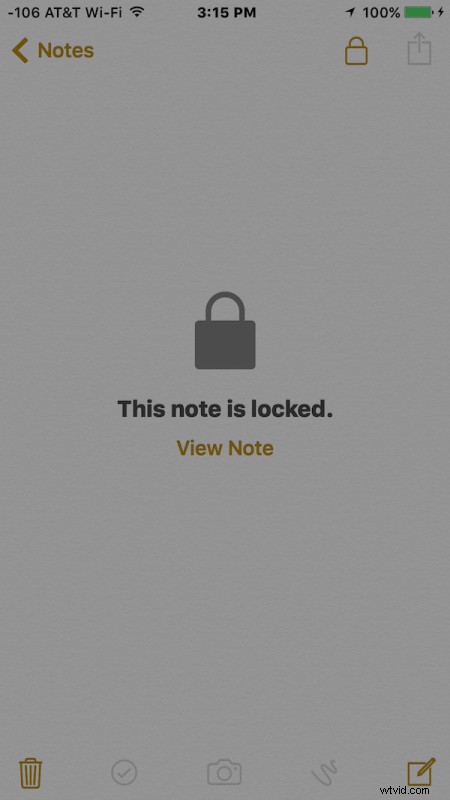
Infine, vale la pena sottolineare che per gli utenti iPhone e iPad che dispongono anche di un Mac, purché il computer sia aggiornato all'ultima versione di OS X e utilizzi lo stesso ID Apple, le note di iCloud bloccate saranno accessibili da entrambi dispositivi. Puoi saperne di più sulle note protette da password in Mac OS X qui.
